Te confrunți cu eroarea „ifconfig command not found” și cauți un ghid care te poate ajuta să o repari? Dacă da, ați dat peste pagina potrivită.
Toți utilizatorii Linux de lungă durată ar putea fi de acord cu mine când spun ifconfig este o comandă de acces pentru a verifica configurația interfeței de rețea. Această comandă ifconfig a fost pătrunsă adânc în creierul nostru din cauza anilor de utilizare repetitivă.
Cu toate acestea, ar fi un șoc pentru utilizatorii Linux dacă ar încerca să ruleze această comandă pe oricare dintre distribuțiile Linux lansate recent și ar primi un mesaj de eroare care spune „comanda ifconfig nu a fost găsită”.
Dacă acesta este cazul dvs., ați ajuns pe pagina web potrivită.
Acest articol acoperă informații detaliate despre această eroare, de ce apare și, cel mai important, cum o remediați.
Așa că, fără alte prelungiri, să începem!
Cuprins
Ce este comanda ifconfig?
ifconfig este instrumentul utilitar de administrare a sistemului OG care este utilizat pentru a configura interfețele de rețea. ifconfig este destul de asemănător cu ipconfig, o comandă folosită în mașinile Windows care vă permite să adunați informații despre configurarea interfeței de rețea și să o configurați.
ifconfig este considerat unul dintre cele mai utile instrumente de rețea Linux, deoarece preia și afișează informații detaliate despre o placă de interfață de rețea, inclusiv adresa IP, adresa MAC, starea rețelei și multe altele. În plus, vă permite să configurați interfețele de rețea.
Cu toate acestea, utilitarul ifconfig a fost depreciat din cauza lipsei de întreținere și de dezvoltare activă și, cel mai important, în favoarea unei înlocuiri mai bune și mai puternice, comanda ip din pachetul iproute2. Acesta ar putea fi motivul pentru care atunci când încercați să rulați comanda ifconfig, aceasta arată mesajul de eroare care spune „comanda ifconfig nu a fost găsită”.
De ce apare eroarea „ifconfig command not found”?
După cum descrie mesajul de eroare, vedeți această eroare deoarece mașina dvs. nu are instalat utilitarul ifconfig.
Iată câteva dintre cele mai frecvente cauze care pot declanșa această eroare:
#1. Pachetul Net-Tools lipsește
net-tools este un pachet de instrumente care se mândrește cu mai multe instrumente de linie de comandă, inclusiv ifconfig, arp, netstat și route. Acest set de instrumente a fost dezvoltat pentru a permite utilizatorilor Linux să configureze funcționalitățile de rețea. Cu toate acestea, pachetul nu a cunoscut nicio dezvoltare de un deceniu și majoritatea distribuțiilor Linux l-au depreciat deja.
Dacă acest pachet nu este instalat pe mașina dvs. Linux, acesta este motivul pentru care aveți de-a face cu eroarea ifconfig command not found.
#2. ifconfig Înlocuit cu comanda ip
După cum am menționat mai devreme, utilitarul ifconfig este o parte a pachetului net-tools. Acest pachet nu a cunoscut nicio dezvoltare de ani de zile și, prin urmare, multe distribuții Linux au depreciat acest pachet și l-au înlocuit cu un pachet iproute2 mai avansat și mai puternic.
Dacă acesta este cazul, înseamnă, de asemenea, că comanda ifconfig a fost înlocuită cu comanda ip.
#3. ifconfig lipsește implicit pe CentOS/RHEL 7, Fedora 18 și Arch Linux
Deoarece pachetul net-tools nu a văzut nicio dezvoltare activă din partea comunității Linux, iar unele distribuții Linux au decis să înlocuiască acest set de instrumente utilitare cu pachetul iproute2. Aceste distribuții sunt CentOS/RHEL 7, Fedora 18 și Arch Linux.
Dacă utilizați aceste distribuții, faptul că nu aveți pachetul net-tools instalat în mod implicit poate fi motivul pentru care comanda ifconfig nu funcționează pentru dvs.
#4. Privilegii limitate
Dacă nu utilizați mașina dvs. Linux ca administrator sau nu aveți privilegii de superutilizator, este posibil să vedeți această eroare de comandă ifconfig not found. Acest lucru se întâmplă deoarece setul de instrumente net-tools este instalat în rădăcină, iar fișierele sale sunt stocate în /sbin și /usr/sbin.
Unele distribuții nu includ aceste directoare pentru căutări shell în mediul PATH pentru fișiere executabile. Acesta poate fi cazul dacă aveți pachetul net-tools instalat, dar vă confruntați cu această eroare.
Acestea sunt câteva dintre motivele pentru care aveți de-a face cu eroarea comenzii ifconfig not found.
Modalități de a remedia eroarea „ifconfig command not found”.
Această eroare de comandă ifconfig nu a fost găsită poate fi destul de frustrantă, deoarece vă împiedică să vă configurați interfețele de rețea. Lucrul bun aici este că această eroare este destul de ușor de remediat.
Am împărtășit câteva dintre cele mai bune soluții de mai jos care vă pot ajuta să remediați această eroare –
Instalați net-tools
După cum am menționat mai devreme, această eroare apare în primul rând atunci când mașina dvs. Linux nu are instalat setul de instrumente net-tools. Deoarece utilitarul ifconfig face parte din setul de instrumente net-tools, nu puteți instala singur ifconfig. În schimb, trebuie să instalați întregul set de instrumente net-tools.
Din fericire, puteți instala cu ușurință setul de instrumente net-tools urmând acești pași simpli –
Pasul 1: Lansați terminalul.
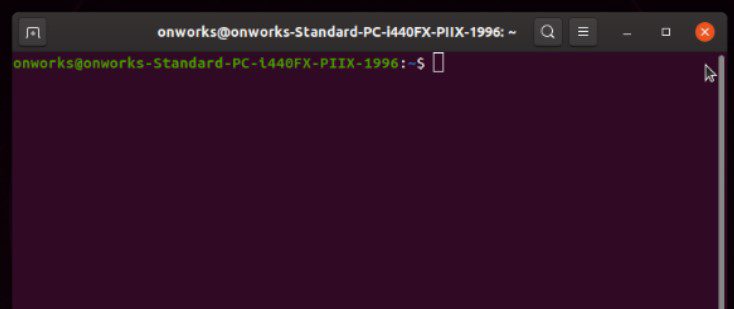
Pasul 2: Introduceți comanda partajată de mai jos și apăsați Enter. Vi se va cere să introduceți parola root pentru a executa această comandă, deoarece această comandă face modificări la nivel de sistem și actualizează pachetele disponibile.
sudo apt-get update
Pasul 3: După aceea, trebuie să instalați pachetul net-tools. Pentru asta, introduceți comanda distribuită mai jos și apăsați Enter.
sudo apt-get install net-tools
Aceasta va instala pachetul net-tools. După o instalare reușită, verificați dacă eroarea persistă rulând din nou comanda ifconfig. Dacă da, puteți utiliza comanda pentru a vă gestiona interfețele de rețea.
Rețineți că aceste comenzi nu vor funcționa pe distribuțiile Linux, cu excepția Debian, Ubuntu, Kali și Raspbian.
Deci, dacă utilizați orice altă distribuție Linux pe computer, puteți utiliza următoarele comenzi –
- Alpine – apk adaugă net-tools
- Arch Linux – pacman -S net-tools
- CentOS – yum install net-tools
- Fedora – dnf install net-tools
- RedHat – dnf install net-tools
Instalarea setului de instrumente net-tools pe mașina dvs. Linux va remedia în mare parte această eroare. Cu toate acestea, dacă eroarea persistă chiar și după instalarea setului de instrumente net-tools, este posibil să aveți probleme cu variabilele de mediu PATH.
Rezolvați problemele legate de variabilele de mediu PATH
După cum am menționat mai devreme, majoritatea distribuțiilor nu includ directoare în care se află ifconfig în variabila PATH.
Deoarece aceste directoare nu sunt incluse în căutările shell pentru fișiere executabile, ori de câte ori executați această comandă, comanda nu este recunoscută și afișează eroarea ifconfig command not found.
Pentru a verifica dacă directorul care conține binarul ifconfig este inclus în PATH, puteți urma acești pași simpli:
Pasul 1: Lansați terminalul.
Pasul 2: Tastați echo $PATH și apăsați Enter. Aceasta vă va afișa directoarele care sunt incluse în variabila PATH.
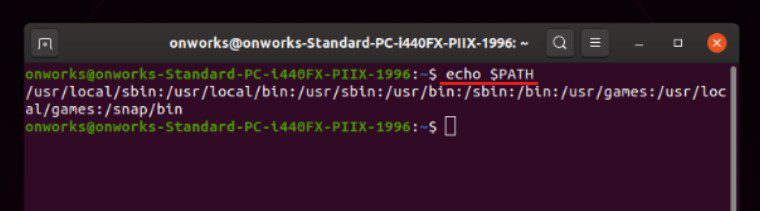
Verificați dacă directorul care conține binarul ifconfig este listat. Dacă nu, aveți trei opțiuni pentru a rezolva problema variabilei de mediu PATH –
Prima modalitate prin care puteți remedia eroarea comenzii ifconfig este prin adăugarea directorului care conține binarul ifconfig la variabila PATH.
- Lansați terminalul.
- Tastați comanda distribuită mai jos și apăsați Enter.
export PATH=”/sbin:/usr/sbin:${PATH}”
- Acum, tastați comanda ifconfig și apăsați Enter.
A doua metodă include rularea comenzii ifconfig direct cu calea completă.
Aceștia sunt pașii care trebuie urmați pentru a face același lucru –
- Lansați terminalul.
- Tastați comanda distribuită mai jos și apăsați Enter.
/usr/sbin/ifconfig
Ultima metodă pe care o puteți urma pentru a remedia această problemă a variabilei PATH este rularea comenzii ifconfig cu privilegiul de superutilizator. Aceasta este cea mai simplă și cea mai ușoară soluție, dar va trebui să furnizați parola de root.
Pentru aceasta –
- Lansați terminalul.
- Tastați comanda distribuită mai jos și apăsați Enter.
sudo ifconfig command
Asta este. Acesta este modul în care puteți rezolva problema variabilei de mediu PATH pentru a remedia eroarea comenzii ifconfig nu a fost găsită.
Utilizați comanda ip în loc de ifconfig
Utilitarul ifconfig a fost depreciat și un înlocuitor mai bun pentru acesta este, fără îndoială, utilitarul ip din setul de instrumente iproute2. Chiar și unele dintre cele mai populare distribuții au înlocuit deja setul de instrumente net-tools cu iproute2.
iproute2 toolkit înlocuiește net-tools în multe feluri. De exemplu, setul de instrumente iproute2 este mult mai puternic, fiabil și ușor în comparație cu instrumentele net. În plus, iproute2 se mândrește cu o interfață de utilizator mai bună și mai intuitivă decât net-tools.
Mai presus de toate, motivul pentru care vă recomand să treceți la setul de instrumente iproute2 este că setul de instrumente iproute2 a fost în curs de dezvoltare activă de către comunitatea Linux. Cea mai recentă dezvoltare primită de acest set de instrumente a fost lansată pe 20 februarie 2023.
Datorită acestei dezvoltări continue, setul de instrumente iproute2 este compatibil cu unele instrumente de configurare a rețelei de nivel superior. De asemenea, poate fi folosit pentru a realiza sarcini precum rutare bazată pe sursă, legături, punți, QoS, VLAN etc., care altfel nu sunt posibile cu setul de instrumente net-tools.
Prin urmare, va fi o idee grozavă să treceți la setul de instrumente iproute2.
Cuvinte finale
Acolo îl aveți – un ghid detaliat despre cum să remediați eroarea de comandă ifconfig nu a fost găsită.
ifconfig este un utilitar foarte util pe care îl puteți folosi pentru a configura și verifica interfețele de rețea în Linux. Cu toate acestea, pachetul de instrumente a fost depreciat și nu a cunoscut nici măcar o dezvoltare minoră de peste un deceniu.
Prin urmare, chiar dacă puteți remedia eroarea și puteți utiliza comanda ifconfig folosind metodele menționate mai sus, vă recomand să treceți la cel mai recent și mai puternic utilitar ip.
Apoi, verificați distribuțiile Linux pentru a ști ca administrator de sistem și dezvoltator.

